iPhoneがレジになる『Squareリーダー』を購入してみたので、サインアップ方法のメモ。
Squareリーダーの購入については以下エントリにて。
iPhoneがレジになる『Squareリーダー』を購入してみた!アカウント登録で今なら無料! | shimajiro@mobiler
サインアップはSquareのWebサイトから手続を行う。
Square − あなたのビジネスがうまくいく、いちばんスマートな方法です
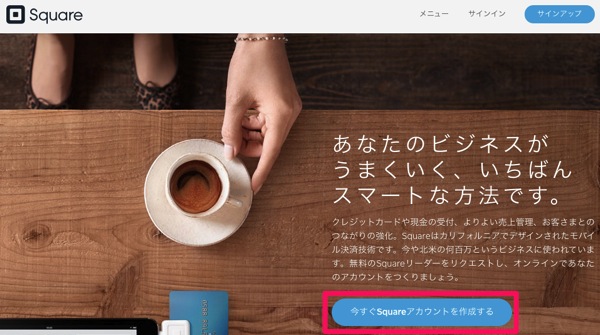
■利用目的/事業内容を選択
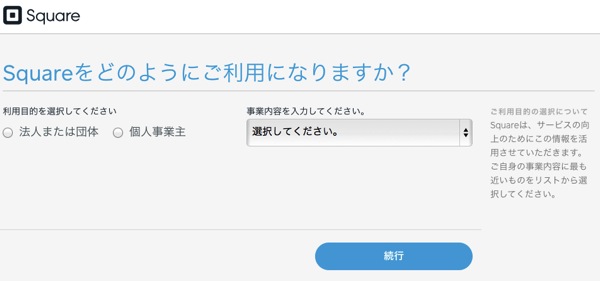
利用目的/事業内容/名前、住所などの個人情報を入力する。
法人格は持ってないので『個人事業主』を選択。
■振込先を登録
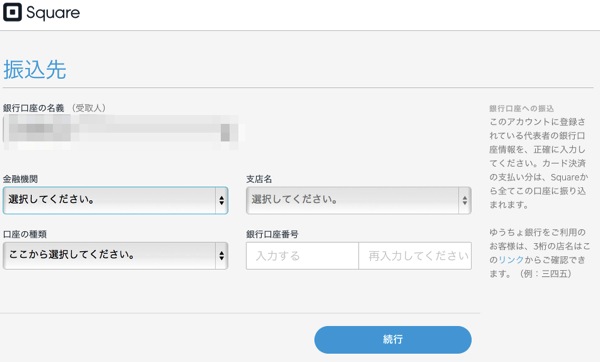
振込先を登録。
自分が口座を持っている銀行として、みずほ銀行/新生銀行が選択可能だったのは確認済み。特に注意事項なども書かれていないので、利用できない金融機関は無いのかも。
■Squareリーダーの送付を希望か確認される
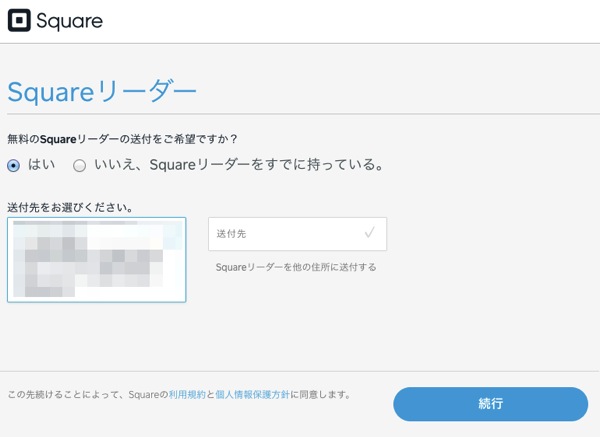
最後に、
『無料のSquareリーダーの送付をご希望ですか?』
という質問が表示される。
既に購入しているけれど『はい』を選んでみた。
以上でアカウント登録は完了。
アカウント登録が完了すると、審査が行われる旨のメッセージが表示された。
Squareにご登録いただき、ありがとうございます。ただいま審査をしておりますので、もう少しお待ちください。審査が完了し次第、メールにてご連絡申し上げます。 もしご質問がありましたら、ヘルプセンター をご覧ください。
というわけで審査完了待ち。審査が完了したら追ってエントリにて報告の予定。